誠邀您參加全球知名外匯經紀商OANDA的自營交易(Prop Trader)

報名OANDA自營交易(Prop Trader),並通過我們的考核,您就可以使用OANDA提供的資金進行交易,獲得高達90%的交易利潤分成。
優化了挑戰塞交易規則
無最低交易天數限制等優化了挑戰賽的交易規則。
500,000美元交易資金
您可以使用最高500,000美元的資金進行交易。
豐富的交易商品
您可以交易包括外匯、黃金、原油、股票指數等多種商品。
MT4(Meta Trader4)在iPhone的裝置中 圖表右邊設置空白空間的方法
iPhone版MT4應用程式中的圖表默認為全畫面顯示,但是,也可以在圖表右邊設置空白空間。
在右邊多出空白除了可以更容易解讀圖表以外,也有助於在使用水平線或一目均衡表的先行帶進行分析,以及在圖表右端添加圖形等物件。
在圖表右邊設置空白空間的方法
啟動iPhone版MT4應用程式,點擊底部導航(介面最下方)中的「圖表」。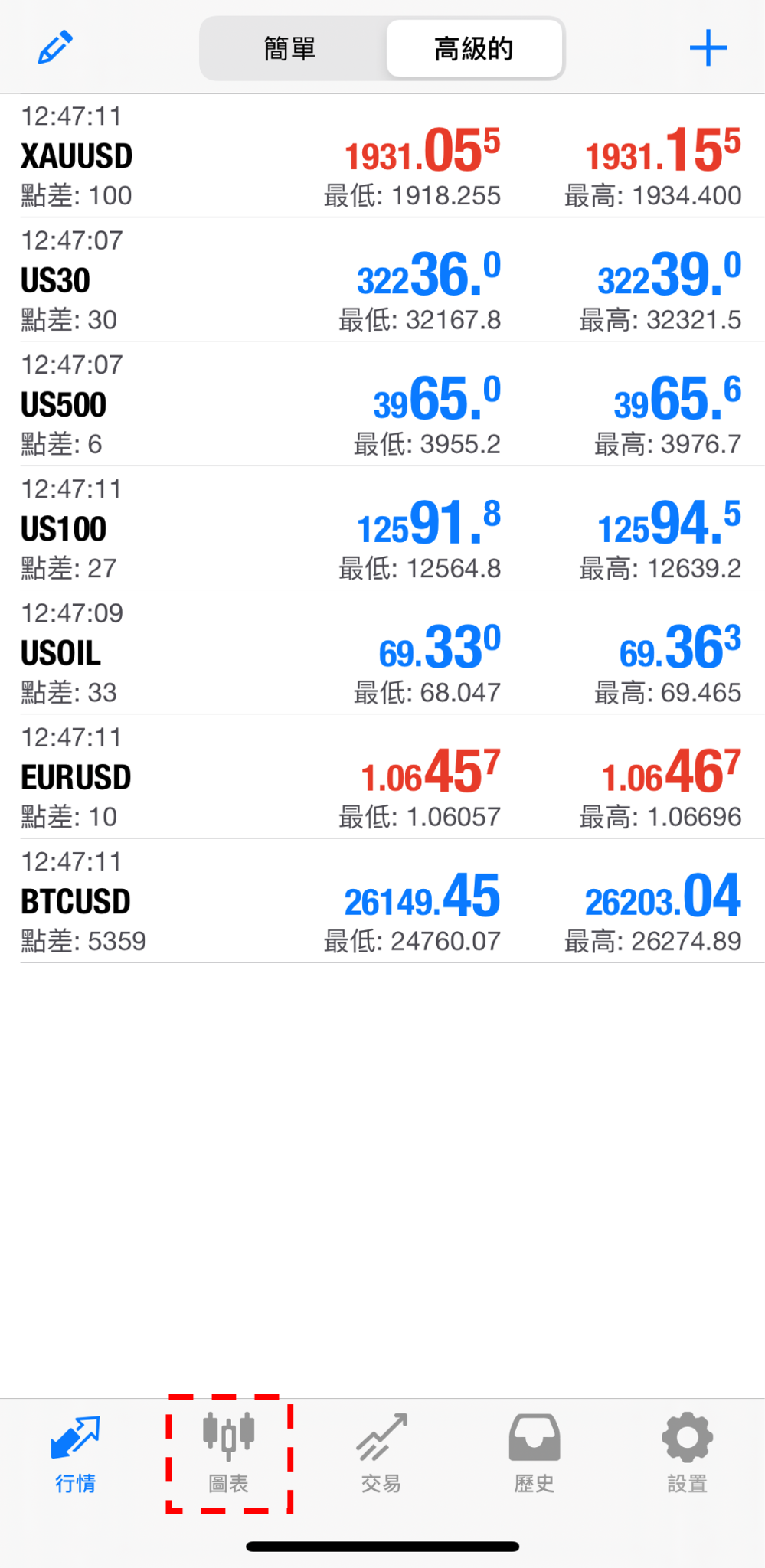
轉移到圖表介面後,在介面的任何地方都可以,長按1秒鐘左右。
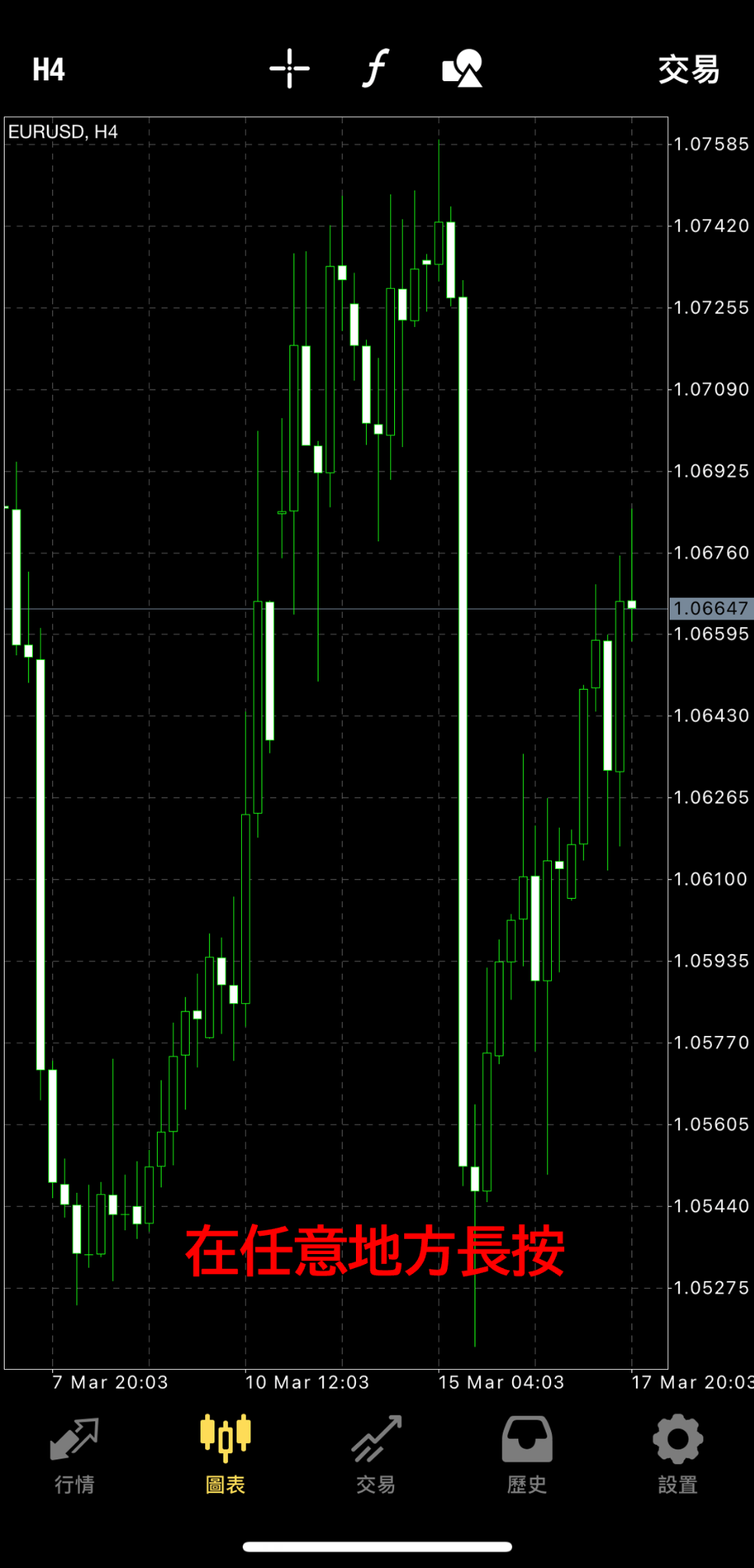
長按後,在圖表的右邊會出現縦的點線。按住點線向左邊拖動,調整位置。
越是向左邊移動,右邊可使用的空白空間就越大。
把點線移到所需位置後,手指離開介面。

如果只是這樣的話,還是處於選擇點線的狀態(可以移動的狀態),點擊介面就可以取消選擇。

圖表中的點線消失了,就代表空白空間的設置完成。
如果想要縮小空白空間的話,按照相同步驟,把點線向右邊拖動,調整位置。

MT4(MetaTrader 4)使用教學

OANDA為投資人提供MT4相關的基本設定與操作方法等。除此之外,投資人還可以在MT4平台上安裝由OANDA日本團隊開發的獨有指標及EA交易程式。
誠邀您參加全球知名外匯經紀商OANDA的自營交易(Prop Trader)

報名OANDA自營交易(Prop Trader),並通過我們的考核,您就可以使用OANDA提供的資金進行交易,獲得高達90%的交易利潤分成。
優化了挑戰塞交易規則
無最低交易天數限制等優化了挑戰賽的交易規則。
500,000美元交易資金
您可以使用最高500,000美元的資金進行交易。
豐富的交易商品
您可以交易包括外匯、黃金、原油、股票指數等多種商品。




